PythonでExcelファイルを読み書きする方法

Python で Excel を読み書きする方法はたくさんありますが、モジュールごとに読み書き方法が若干異なります。
Excel の読み書きには xlrd と xlwt を使用します。
Use openpyxl to read and write Excel;
Use pandas to read and write Excel;
デモンストレーションの便宜上、ここで新しい data.xlsx ファイルを作成しました。最初のワークシート シート 1 領域「A1:F5」の内容は次のとおりで、Excel を読み取るためのコードをテストするために使用されます。
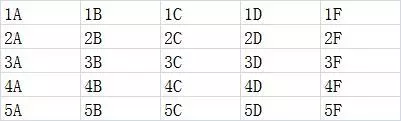
1. xlrd と xlwt を使用して読み取り、 Excel の書き込み (xlwt は xlsx をサポートしません)
最初に、サードパーティ モジュール xlrd および xlwt をインストールします。次のように、コマンド「pip install xlrd」および「pip install xlwt」を直接入力するだけです (cmd →CD→c:pythonscripts):
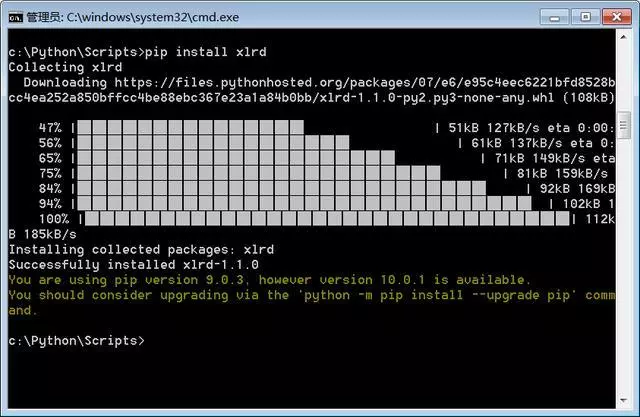
1.xlrd は Excel を読み取ります:
import xlrd book = xlrd.open_workbook('data.xlsx') sheet1 = book.sheets()[0] nrows = sheet1.nrows print('表格总行数',nrows) ncols = sheet1.ncols print('表格总列数',ncols) row3_values = sheet1.row_values(2) print('第3行值',row3_values) col3_values = sheet1.col_values(2) print('第3列值',col3_values) cell_3_3 = sheet1.cell(2,2).value print('第3行第3列的单元格的值:',cell_3_3)
実行結果:
表格总行数 5 表格总列数 5 第3行值 ['3A', '3B', '3C', '3D', '3F'] 第3列值 ['1C', '2C', '3C', '4C', '5C'] 第3行第3列的单元格的值: 3C
2 .xlwt writes Excel
メイン コードは次のとおりです:
workbook = xlwt.Workbook() worksheet = workbook.add_sheet('test') worksheet.write(0,0,'A1data') workbook.save('excelwrite.xls')
プログラムの実行後、新しい Excelwrite.xls ワークブックを作成し、テキスト ワークシートを挿入します。A1 のコンテンツは A1data です。
2. Excel の読み取りと書き込みには、openpyxl を使用します。これは Excel の xlsx タイプのみであることに注意してください。
これをインストールする場合は、「pip install openpyxl」コマンドを入力するだけです。直接インストールすると、すぐにインストールが完了します。
Excel の読み取り:
import openpyxl workbook = openpyxl.load_workbook('data.xlsx') worksheet = workbook.get_sheet_by_name('Sheet1') row3=[item.value for item in list(worksheet.rows)[2]] print('第3行值',row3) col3=[item.value for item in list(worksheet.columns)[2]] print('第3行值',col3) cell_2_3=worksheet.cell(row=2,column=3).value print('第2行第3列值',cell_2_3) max_row=worksheet.max_row print('最大行',max_row)
実行結果:
第3行值 ['3A', '3B', '3C', '3D', '3F'] 第3行值 ['1C', '2C', '3C', '4C', '5C'] 第2行第3列值 2C 最大行 5
Excel の書き込み:
import openpyxl workbook = openpyxl.Workbook() sheet=workbook.active sheet['A1']='hi,wwu' workbook.save('new.xlsx')
プログラムの実行後、新しい New.xls ワークブックを作成し、シート ワークシートを挿入します。A1 の内容は hi, wu です。
3. pandas を使用して Excel を読み取る
Pandas の名前は、パネル データと Python データ分析に由来しています。
まず、pandas モジュールをインストールする必要がありますが、比較的複雑です。
pip install pandas でインストールした後にエラーが発生した場合は、以前のバージョンのインストールを検討してください: pip install pandas==0.22
pandas は、それ自体が多くの読み取りファイルを提供するデータ処理パッケージです。 . read_csv (csv ファイルの読み取り)、read_excel (Excel ファイルの読み取り) などの関数は、わずか 1 行のコードでファイルを読み取ることができます。
Excel の読み取り:
import pandas as pd df = pd.read_excel(r'data.xlsx',sheetname=0) print(df.head())
実行結果:
1A 1B 1C 1D 1F 0 2A 2B 2C 2D 2F 1 3A 3B 3C 3D 3F 2 4A 4B 4C 4D 4F 3 5A 5B 5C 5D 5F
Excel の書き込み:
from pandas import DataFrame
data={
'name':['张三','李四','王五'],
'age':[11,12,13]
'sex':'男','女','男']
}
df=DataFrame(data)
df.to_excel('new.xlsx")プログラムの実行後、 new.xlsx ファイルが作成 (または置換) され、次のようにコンテンツが Sheet1 の A1:D4 領域に保存されます:
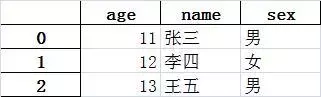
Python 関連の詳細技術的な記事については、Python チュートリアル 列にアクセスして学習してください。
以上がPythonでExcelファイルを読み書きする方法の詳細内容です。詳細については、PHP 中国語 Web サイトの他の関連記事を参照してください。

ホットAIツール

Undresser.AI Undress
リアルなヌード写真を作成する AI 搭載アプリ

AI Clothes Remover
写真から衣服を削除するオンライン AI ツール。

Undress AI Tool
脱衣画像を無料で

Clothoff.io
AI衣類リムーバー

AI Hentai Generator
AIヘンタイを無料で生成します。

人気の記事

ホットツール

メモ帳++7.3.1
使いやすく無料のコードエディター

SublimeText3 中国語版
中国語版、とても使いやすい

ゼンドスタジオ 13.0.1
強力な PHP 統合開発環境

ドリームウィーバー CS6
ビジュアル Web 開発ツール

SublimeText3 Mac版
神レベルのコード編集ソフト(SublimeText3)

ホットトピック
 7471
7471
 15
15
 1377
1377
 52
52
 77
77
 11
11
 19
19
 30
30
 LinuxターミナルでPythonバージョンを表示するときに発生する権限の問題を解決する方法は?
Apr 01, 2025 pm 05:09 PM
LinuxターミナルでPythonバージョンを表示するときに発生する権限の問題を解決する方法は?
Apr 01, 2025 pm 05:09 PM
LinuxターミナルでPythonバージョンを表示する際の許可の問題の解決策PythonターミナルでPythonバージョンを表示しようとするとき、Pythonを入力してください...
 あるデータフレームの列全体を、Python内の異なる構造を持つ別のデータフレームに効率的にコピーする方法は?
Apr 01, 2025 pm 11:15 PM
あるデータフレームの列全体を、Python内の異なる構造を持つ別のデータフレームに効率的にコピーする方法は?
Apr 01, 2025 pm 11:15 PM
PythonのPandasライブラリを使用する場合、異なる構造を持つ2つのデータフレーム間で列全体をコピーする方法は一般的な問題です。 2つのデータがあるとします...
 文字列を介してオブジェクトを動的に作成し、Pythonでメソッドを呼び出す方法は?
Apr 01, 2025 pm 11:18 PM
文字列を介してオブジェクトを動的に作成し、Pythonでメソッドを呼び出す方法は?
Apr 01, 2025 pm 11:18 PM
Pythonでは、文字列を介してオブジェクトを動的に作成し、そのメソッドを呼び出す方法は?これは一般的なプログラミング要件です。特に構成または実行する必要がある場合は...
 uvicornは、serving_forever()なしでhttpリクエストをどのように継続的に聞いていますか?
Apr 01, 2025 pm 10:51 PM
uvicornは、serving_forever()なしでhttpリクエストをどのように継続的に聞いていますか?
Apr 01, 2025 pm 10:51 PM
UvicornはどのようにしてHTTPリクエストを継続的に聞きますか? Uvicornは、ASGIに基づく軽量のWebサーバーです。そのコア機能の1つは、HTTPリクエストを聞いて続行することです...
 プロジェクトの基本と問題駆動型の方法で10時間以内にコンピューター初心者プログラミングの基本を教える方法は?
Apr 02, 2025 am 07:18 AM
プロジェクトの基本と問題駆動型の方法で10時間以内にコンピューター初心者プログラミングの基本を教える方法は?
Apr 02, 2025 am 07:18 AM
10時間以内にコンピューター初心者プログラミングの基本を教える方法は?コンピューター初心者にプログラミングの知識を教えるのに10時間しかない場合、何を教えることを選びますか...
 人気のあるPythonライブラリとその用途は何ですか?
Mar 21, 2025 pm 06:46 PM
人気のあるPythonライブラリとその用途は何ですか?
Mar 21, 2025 pm 06:46 PM
この記事では、numpy、pandas、matplotlib、scikit-learn、tensorflow、django、flask、and requestsなどの人気のあるPythonライブラリについて説明し、科学的コンピューティング、データ分析、視覚化、機械学習、Web開発、Hの使用について説明します。
 中間の読書にどこでもfiddlerを使用するときにブラウザによって検出されないようにするにはどうすればよいですか?
Apr 02, 2025 am 07:15 AM
中間の読書にどこでもfiddlerを使用するときにブラウザによって検出されないようにするにはどうすればよいですか?
Apr 02, 2025 am 07:15 AM
fiddlereveryversings for the-middleの測定値を使用するときに検出されないようにする方法





